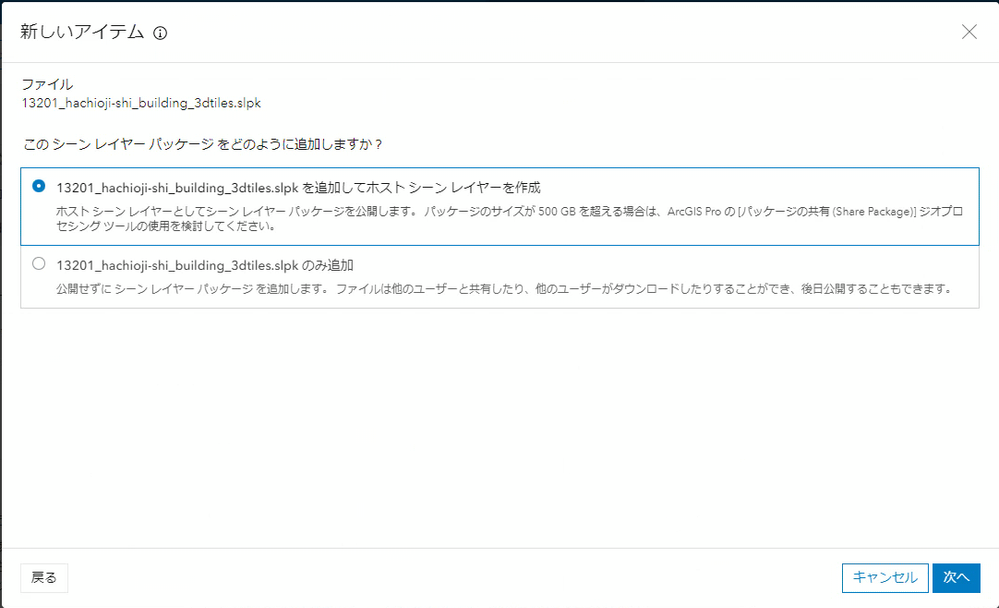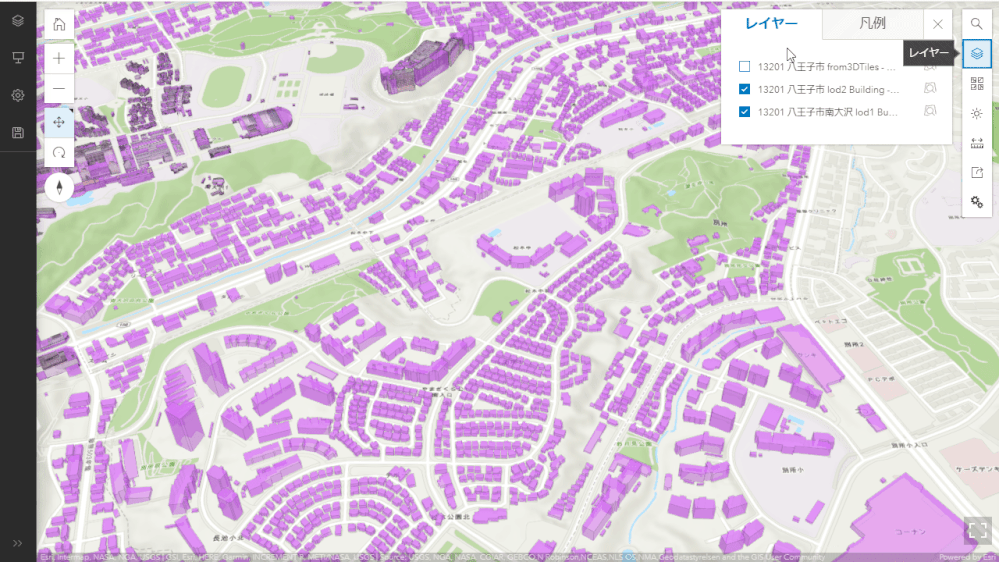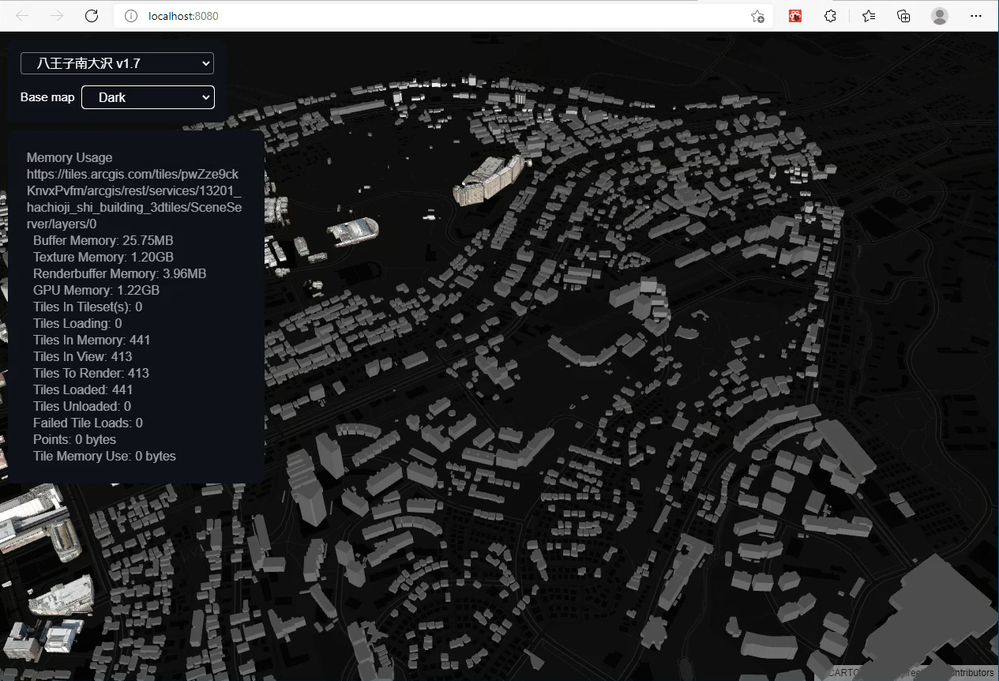- Home
- :
- All Communities
- :
- Worldwide
- :
- ArcGIS 開発者コミュニティ
- :
- ArcGIS 開発者コミュニティ 文書
- :
- PLATEAU の3D 都市モデル(3D Tiles)をシーン レイヤー(I3S)に変換を試してみま...
- Subscribe to RSS Feed
- Mark as New
- Mark as Read
- Bookmark
- Subscribe
- Printer Friendly Page
- Report Inappropriate Content
PLATEAU の3D 都市モデル(3D Tiles)をシーン レイヤー(I3S)に変換を試してみました
PLATEAU の3D 都市モデル(3D Tiles)をシーン レイヤー(I3S)に変換を試してみました
はじめに
ArcGISブログの「PLATEAU の 3D 都市モデルの活用サイトが公開されました!」でご紹介したように、国土交通省都市局が推進する 3D 都市モデル「Project PLATEAU」の、CityGML 形式のデータを変換するツール(3D 都市モデルデータ変換ツール for ArcGIS)、および変換済みの全56都市分のファイル ジオデータベースを公開し、「3D 都市モデルの ArcGIS における活用事例を集めた活用サイト」から、アクセスできるようにしています。
加えて米国Esri では、2021年3月のEsri Developer Summit の「Indexed 3D Scene Layer (I3S) Support in Open Frameworks (英語)」で発表している、次のような取り組みも行っております。
1) loaders.gl や deck.gl でのI3Sのサポート
( 参考: loaders.gl のI3S Loaderのサンプル 、deck.gl のTile3DLayerのリファレンス)
2) 3D Tiles形式とI3S形式の相互変換ツール(Tile converter)
( 参考: loaders.gl のTile converterのリファレンス)
3) Cesium.JSにおけるI3S 1.7 のサポートに向けた取り組み
(参考: cesium のGitHub のプルリクエスト)
4) pdao.io を使ったPCSL から LASへの変換
(参考: PDAL のreaders.i3s のリファレンス)
今回は上記の2) のTile converterのリファレンス や Indexed 3D Scene Layer (I3S) Support in Open Frameworks を参考にしてWindows 10の環境に環境構築を行い、3D 都市モデル(3D Tiles)の建物をシーン レイヤー パッケージ(SLPK)に変換し、ArcGIS Online に登録してシーン ビューアで表示することを試してみました。
事前条件
Tile converter を使う場合、次の3つが必要になります。
Node.js
GeographicLib で楕円体から重力補正したフォーマットへの計算時に利用するジオイド データセット(*.pgmファイル)
アーカイバ(Windows の場合は7-zip)。
※2. は下記の環境構築に記載の npx tile-converter --install-dependencies 時に、デフォルトで使用する"egm2008-5.pgm"がインストールされます。デフォルト以外のファイルを利用する場合は、 GeographicLib から自分で取得して配置し、オプションで指定することが可能です。
※3. はデフォルトパス(C:\Program Files\7-Zip\7z.exe)以外にインストールしている場合、オプションで指定することが可能です。
環境構築
a) フォルダーの作成と移動
コマンド プロンプトを起動し、Tile converter をインストールするフォルダーを作成し、ディレクトリを移動します(今回の例では[tile_converter] というフォルダを作成し、移動しています)。
mkdir tile_converter cd tile_converter
b) インストール
次にTile Converterをインストールします。
npm i @loaders.gl/tile-converter
c) デフォルトのジオイド データセットのインストール
最後にデフォルトのジオイド データセットをインストールします(deps フォルダー下に"egm2008-5.pgm"ファイルがインストールされます)。
npx tile-converter --install-dependencies
以上で環境構築は完了ですので、実際にデータを入手して変換を行います。
3D TilesからI3S への変換
今回は、G空間情報センターの3D都市モデル ポータルサイトから八王子市の3D Tilesが入ったデータをダウンロードし変換してみます。
ダウンロードしたzipファイルを解凍後、”13201_hachioji-shi_building”のデータを、Tile converterのリファレンス を参考にしながら、次のようなコマンドで変換しました。
npx tile-converter --input-type 3DTILES --tileset ./13201_hachioji-shi_3DTiles_GeoPackage_Json/01_building/13201_hachioji-shi_building/13201_hachioji/tileset.json --name 13201_hachioji-shi_building_3dtiles --output ./output --slpk
結果として、output フォルダーの下に"13201_hachioji-shi_building_3dtiles.slpk" という、シーン レイヤー パッケージが出来上がります。
ここまで出来ると、後はArcGIS Pro でシーン レイヤー パッケージ(slpk)を直接読み込んで表示するか、ArcGIS Enterprise / ArcGIS Online に登録して、シーン ビューアで確認するかです。
今回は、クレジットの心配が少ない有償のArcGIS Developer Subscriptionで利用可能なArcGIS Onlineの組織サイト(開発およびテスト用途限定)に登録し、シーン ビューアで見てみます。※開発およびテスト用途限定ですが、操作は通常のArcGIS Online と全く変わりません。
TIPS-A!: ArcGIS Pro でシーン レイヤー パッケージ(slpk)を直接読み込む場合でも、ファイル ジオデータベース内のフィーチャクラスを読み込む場合に比較して、高速に描画されます。
ホスト シーン レイヤーの公開
ArcGIS Online にログイン後、コンテンツページの[マイ コンテンツ]タブから、 [新しいアイテム] をクリックします。
[お使いのデバイス] をクリックしてデバイスからファイルを選択で、変換した"13201_hachioji-shi_building_3dtiles.slpk" を選択します。
画面に表示される追加する方法として、下の画面のように"13201_hachioji-shi_building_3dtiles.slpk を追加してホスト シーン レイヤーを作成" を選択し、[次へ] をクリックします。
必要に応じてタイトル、フォルダーを変更します。また、必要に応じてタグ、サマリーを入力し、[保存] をクリックします。
上記までの操作によって、ArcGIS Online へのアイテム登録とシーン レイヤーの作成が開始されます。
シーン レイヤーの作成までが終了すると、[シーン ビューアで開く] がアクティブな状態になり、シーン ビューアで操作することが可能です。
シーン ビューアで試す
[シーン ビューアで開く]をクリックし操作してみました。一見よさそうだったのですが、どうも建物がないところが。。。
確認のため、「3D 都市モデルの ArcGIS における活用事例を集めた活用サイト」で公開しているファイル ジオデータベースを利用し、八王子市のlod1_Building, lod2_Building のそれぞれのフィーチャ クラスからシーン レイヤー パッケージ(SLPK)を作成し、同様にホスト シーン レイヤーを公開して、シーン ビューアに追加して見てみました。
TIPS-B!:シーン レイヤー パッケージ(SLPK)の作成には、ArcGIS Pro の[3D オブジェクト シーン レイヤー パッケージの作成 (Create 3D Object Scene Layer Package) ] のジオプロセシングツールを利用します。詳細な操作方法は、ArcGIS ProのHelpの"3D オブジェクト シーン レイヤー パッケージの作成 (Create 3D Object Scene Layer Package) (データ管理)"をご参照ください。
TIPS-C!:編集可能なWeb レイヤーとしての利用や、フィーチャ クラスに設定してあるコード値ドメインをそのまま使いたい場合は、ArcGIS Pro のシーンに、それぞれlod1_Building, lod2_Building のフィーチャ クラスを追加後、[コンテンツ] ウィンドウで 3D レイヤーを右クリックし、[共有] をポイントして [Web レイヤーとして共有] で、公開する必要があります。詳細な操作方法は、ArcGIS Pro のHelpの”関連するフィーチャ レイヤーを含むシーン レイヤーの編集”をご参照ください。
黒で表示されるのが、今回、Tile Converterで変換した建物で、やはり、一部の建物の変換が上手くいっていないものがあるようです。
図 - シーン レイヤー パッケージの作成方法の違いによるシーン レイヤーの比較
まとめ
シーン レイヤー パッケージ(SLPK)の作成は、通常だとArcGIS Pro の[3D オブジェクト シーン レイヤー パッケージの作成 (Create 3D Object Scene Layer Package) ]のジオプロセシングツールを使って作成するのが一般的なワークフローです。
ですが、今回の記事ではあえてオープンソースのTile converter を使って3D Tiles からSLPK に変換して試してみました。変換されたデータの結果はまだまだな部分がありますが、それは今後の開発に期待したいと思います。
国土交通省都市局が推進する 3D 都市モデル「Project PLATEAU」の取り組みにより、今までより簡単に3Dデータが入手できるようになりました。
ArcGIS ではArcGIS Pro, ArcGIS Enterprise / ArcGIS Online の製品をはじめ、3Dに対応した各種APIが揃っており、さらにUnreal Engine / Unity に対応したSDKのリリースへの準備も進んでいます。
これを機会に、ArcGIS 製品を活用して3D GISの世界への準備を始めてみてはいかがでしょうか?
おまけ:ArcGIS API for JavaScript で試すには?
ArcGIS API for JavaScript での動作確認は、Intro to SceneLayer のSample Code を使うと、次のように元のサンプルから2箇所を変更することで、すぐに動作確認が可能です。
<html>
<head>
<meta charset="utf-8" />
<meta
name="viewport"
content="initial-scale=1,maximum-scale=1,user-scalable=no"
/>
<title>Intro to SceneLayer | Sample | ArcGIS API for JavaScript 4.21</title>
<style>
html,
body,
#viewDiv {
padding: 0;
margin: 0;
height: 100%;
width: 100%;
}
</style>
<link
rel="stylesheet"
href="https://js.arcgis.com/4.21/esri/themes/light/main.css"
/>
<script src="https://js.arcgis.com/4.21/"></script>
<script>
require(["esri/Map", "esri/views/SceneView", "esri/layers/SceneLayer"], (
Map,
SceneView,
SceneLayer
) => {
// Create Map
const map = new Map({
basemap: "topo-vector", //"dark-gray-vector",
ground: "world-elevation"
});
// Create the SceneView
// サンプルからの変更-その1
const view = new SceneView({
container: "viewDiv",
map: map,
camera: {
// position: [-74.0338, 40.6913, 707],
// tilt: 81,
// heading: 50
position: [139.375, 35.59, 5000],
tilt: 30,
heading: 10
}
});
// Create SceneLayer and add to the map
// サンプルからの変更-その2
/*
開発用のArcGIS OnlineにホストしたシーンレイヤーのアイテムID
a) 3D TilesからSLPKに返還してシーンレイヤーにしたもの
id: "691330dc93e34bfdb48f2432b57e3798"
b) フィーチャクラス(lod1_Building)からSLPKを作成してシーンレイヤーにしたもの
id: "3addcce0f74f475187b8ae95bd73c3e3"
c) フィーチャクラス(lod2_Building)からSLPKを作成してシーンレイヤーにしたもの
id: "9905b40c966448b89f530efa9cb75578"
*/
const sceneLayer = new SceneLayer({
portalItem: {
//id: "2e0761b9a4274b8db52c4bf34356911e"
id: "691330dc93e34bfdb48f2432b57e3798"
},
popupEnabled: true //false
});
map.add(sceneLayer);
// Create MeshSymbol3D for symbolizing SceneLayer
const symbol = {
type: "mesh-3d", // autocasts as new MeshSymbol3D()
symbolLayers: [
{
type: "fill", // autocasts as new FillSymbol3DLayer()
// If the value of material is not assigned, the default color will be grey
material: {
color: [244, 247, 134]
}
}
]
};
// Add the renderer to sceneLayer
sceneLayer.renderer = {
type: "simple", // autocasts as new SimpleRenderer()
symbol: symbol
};
});
</script>
</head>
<body>
<div id="viewDiv"></div>
</body>
</html>
おまけ:I3S Loader での表示
別の確認手段として、GitHub のI3S Loader のサンプルをもとに、同じシーン レイヤーを表示してみました。こちらもやはり、一部の建物の変換が上手くいっていないものがあることがわかります。
図 - loaders.gl のI3S Loader でのシーン レイヤーの表示例
関連情報
・3D 都市モデルの ArcGIS における活用事例を集めた活用サイト
・loaders.gl のI3S Loaderのサンプル 、GitHub リポジトリ
・Indexed 3D Scene Layer (I3S) Support in Open Frameworks (英語)
・ArcGIS Pro Help "3D オブジェクト シーン レイヤー パッケージの作成 (Create 3D Object Scene Layer Package) (データ管理)"
・ArcGIS Pro Help ”関連するフィーチャ レイヤーを含むシーン レイヤーの編集”